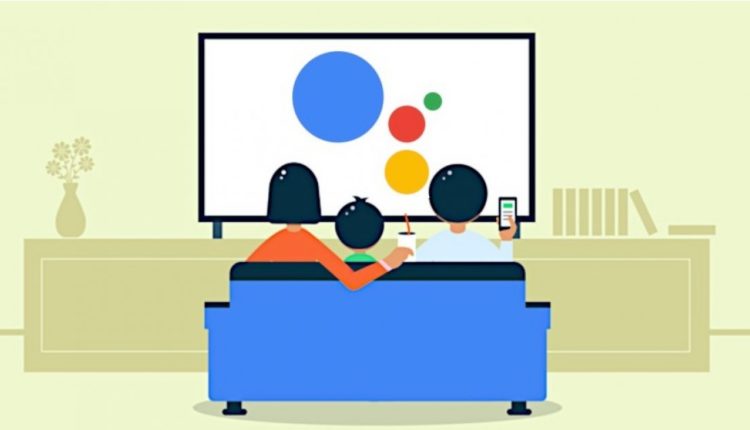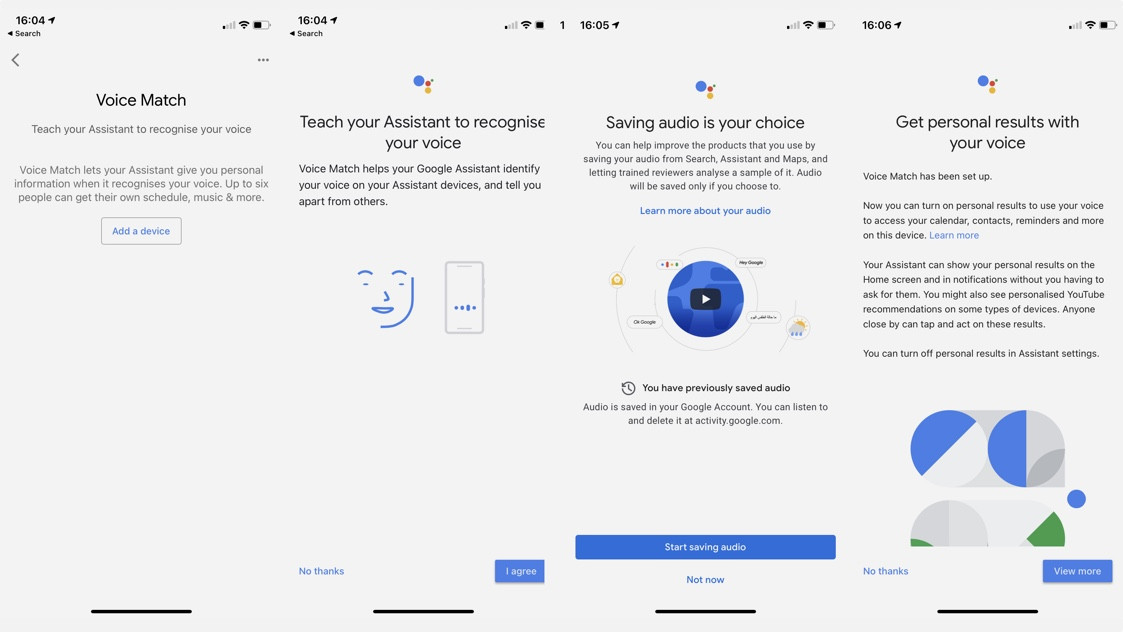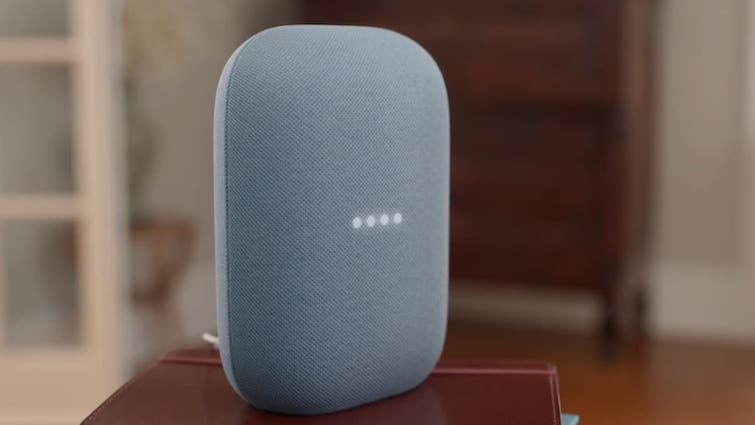So verwenden Sie Voice Match, um mehrere Benutzerprofile auf Google Home einzurichten
Wenn Sie ein Google Home -Gerät haben, aber mehrere Benutzerkonten für Ihre Familie wünschen, ist Voice Match die Antwort auf Ihre Smart-Home-Wünsche.
Über ein einfaches Benutzerprofil hinaus ermöglicht Voice Match dem Assistenten des Unternehmens, automatisch zu erkennen, wer spricht, und personalisierte Informationen aus dem Google-Konto dieser Person anzubieten – sogar individuelle Spotify-Profile.
Lesen Sie dies: Google Home-Tipps für den Einstieg
Im Wesentlichen ist es eine Möglichkeit, persönliche Profile für jede Person zu erstellen, die in Ihrem von einem Assistenten kontrollierten Zuhause lebt, und zu vermeiden, dass Mitbewohner, Partner und Kinder Ihre Algorithmen mit ihrem Unsinn durcheinander bringen.
Und keine Sorge, es ist einfacher als es aussieht, also folgen Sie den Schritten unten.
So richten Sie Voice Match ein
Der Early Adopter, der Google Home oder andere Assistant-Lautsprecher eingerichtet hat, hat Google bereits bei der Einrichtung des Geräts darauf trainiert, seine Stimme zu erkennen.
Wenn Sie dies jedoch nicht getan haben oder ein Gerät manuell zur Liste hinzufügen möchten, gehen Sie zunächst zur Google Home-App auf Ihrem Telefon und führen Sie die folgenden Schritte aus.
- Klicken Sie oben rechts auf Ihr Avatar-Symbol
- Wählen Sie Assistant-Einstellungen
- Scrollen Sie nach unten und suchen Sie Voice Match und tippen Sie darauf
- Sie wählen dann aus, welches Gerät Sie hinzufügen möchten.
- Sie sehen ein paar Dinge, denen Sie zustimmen oder nicht zustimmen müssen, wenn es um das „Speichern von Audio” und das Erstellen von „Persönlichen Ergebnissen mit Ihrer Stimme” geht.
Wenn Sie ein neues Home-Mitglied einladen, können Sie die Lautsprecher auswählen, die als gemeinsam genutzte Geräte mit Voice Match fungieren – Google zeigt Ihnen eine Liste der Lautsprecher in Ihrem Netzwerk, und Sie können alle entfernen, die den Dienst nicht benötigen. B. ein Lautsprecher im Schlafzimmer, oder dass Sie keine persönlichen Informationen vorlesen möchten. Klicken Sie auf das Plus-Symbol unten rechts, um Geräte hinzuzufügen.
Jede Person, die persönliche Ergebnisse haben möchte, sollte die Home-App herunterladen, auf das Menü klicken und überprüfen, ob sie bei dem Google-Konto angemeldet ist, das sie verwenden möchten – Sie können nur eines haben.
Trainieren Sie dann Google, Ihre Stimme zu erkennen, indem Sie einen der Aktivierungssätze – „Hey, Google” oder „OK, Google” – ein paar Mal sagen, gefolgt von einigen Dummy-Sätzen.
Sie können das Sprachmodell, das Google von Ihnen hat, auch zu einem späteren Zeitpunkt neu trainieren, wenn Sie auf Probleme stoßen oder Ihre, ähm, Stimme ändern.
Welche Apps funktionieren mit Voice Match?
Wenn Sie mit mehreren Personen Google Home-Lautsprecher verwenden, können Sie basierend auf Ihrem Google-Konto personalisierte Antworten auf Sprachbefehle erhalten. Dazu gehören Details zu Flügen, Kalendern, Fotos, Zahlungen, Einkaufslisten und Dienstleistungen.
-
„ Hey Google, erzähl mir von meinem Tag” – Mein Tag für personalisiertes Wetter, Nachrichten, Pendeln, Erinnerungen, Kalender und Flugstatus)
-
"Hey Google, was steht auf meiner Agenda?" – Wie oben
-
„Hey Google, füge ein Ereignis namens Lilys Geburtstag hinzu” – (Kalender für persönliche Ergebnisse)
-
„Hey Google, füge Wurst zu meiner Einkaufsliste hinzu” – (Mehrere Einkaufslisten)
-
„Hey Google, zeig mir Fotos von Bolivien im Fernsehen” – Anzeigen von persönlichen Google-Fotos auf einem Fernseher mit Chromecast
-
Sie können auch mehrere Kartendetails für Zahlungen einrichten – fügen Sie Karten in Zahlungen unter „Weitere Einstellungen” in der Google Home App hinzu
-
Voice Match funktioniert jetzt auch mit Streaming-Diensten wie Spotify, Netflix, Google Play Music und Pandora.
-
- *
So richten Sie Voice Match mit Spotify ein
Der beste Weg, um sicherzustellen, dass Ihr Mitbewohner oder die andere Hälfte Ihr Spotify zu Hause nicht per Sprachsteuerung steuert, während Sie unterwegs sind, besteht darin, dass jeder sein eigenes Spotify-Konto in der Home-App verknüpft, sobald Sie Voice Match eingerichtet haben. und als Standard festlegen.
Gehen Sie dazu zu den Assistant-Einstellungen und dann zu Musik. Hier können Sie Ihren Streaming-Dienst auswählen und sich bei Ihrem Spotify- (oder Google Play Music-Konto) anmelden.
Wenn der Assistent dann Ihre Stimme erkennt, wenn Sie sagen: „Hey Google, spiele Star Treatment, “, spielt er sie von Ihrem Konto ab, wobei Ihre Discover Weekly-Vibes intakt bleiben.
Sie können auch Kein Standardanbieter auswählen, was bedeutet, dass der Sprecher das Konto einer anderen Person verwendet – nicht ideal, wenn es darum geht, Profile getrennt zu halten, obwohl offensichtlich einige Personen möglicherweise nicht bei kompatiblen Diensten angemeldet sind.
So richten Sie Voice Match mit Netflix ein
Das Einrichten von Voice Match auf Google Assistant mit Netflix ist ähnlich. Gehen Sie erneut zu Ihrem Profilbereich, dann zu den Assistant-Einstellungen und dann zu Videos und Fotos. Hier sehen Sie Netflix als Option, Sie können es verknüpfen und Ihr persönliches Profil innerhalb von Netflix auswählen.
Wenn Sie einen Fernseher mit angeschlossenem Chromecast-Dongle oder integriertem Chromecast haben, wird dieser automatisch in Ihrer Google Home-App angezeigt, wenn er mit demselben WLAN-Netzwerk verbunden ist. Sie können es umbenennen und auch einem Raum zuordnen, zB Wohnzimmer.
Wenn Sie einen Chromecast haben, können Sie auch „Hey Google, spielen Sie The Good Place auf Netflix” sagen und er wird sich automatisch mit Ihrer Stimme in Ihrem Profil auf dem Fernseher anmelden.
Für Android-TV- Besitzer gibt es jedoch einen Haken – diese Fernseher, wie die Bravia-Reihe von Sony, haben Chromecast integriert, sodass Sie Apps wie Netflix und YouTube auf Ihrem Telefon übertragen können. Aber ärgerlicherweise unterstützen Android-Fernseher Voice Match für Netflix noch nicht – Ihr Lautsprecher wird Ihnen genau das sagen, wenn Sie es versuchen.
Gerüchte deuten jedoch darauf hin, dass es bald kommen wird.
So entfernen Sie VoiceMatch
Sie können Voice Match aus Google Home entfernen, um zu verhindern, dass Assistant persönliche Informationen auf diesem Gerät vorliest. Stellen Sie sicher, dass Ihr Mobilgerät oder Tablet mit demselben WLAN-Netzwerk wie Google Home verbunden ist.
- Öffnen Sie die Google Home-App.
- Gehen Sie zu Profil > Assistant-Einstellungen > Voice Match.
- Tippen Sie neben einem beliebigen Gerät auf „X”, um es aus Ihrem Konto zu entfernen.
- Sie können die Sprachübereinstimmung auch von allen berechtigten Geräten entfernen